新手在使用Toad for Oracle管理数据库时,可能会不喜欢它的界面风格。为了更好地服务用户,软件提供了自定义界面的功能,我们可以自己手动设置,换成自己喜欢的、习惯的风格,下面我们一起来看看Toad for Oracle数据库颜色怎么修改。
一、Toad for Oracle数据库颜色怎么修改
Toad for Oracle可以修改背景颜色和字体颜色,具体步骤如下:
1、运行Toad for Oracle,软件会自动弹出登录界面,在User文本框内输入用户名,在Password文本框内输入密码,然后在下拉框中选择需要连接的数据库服务名,点击Connect。
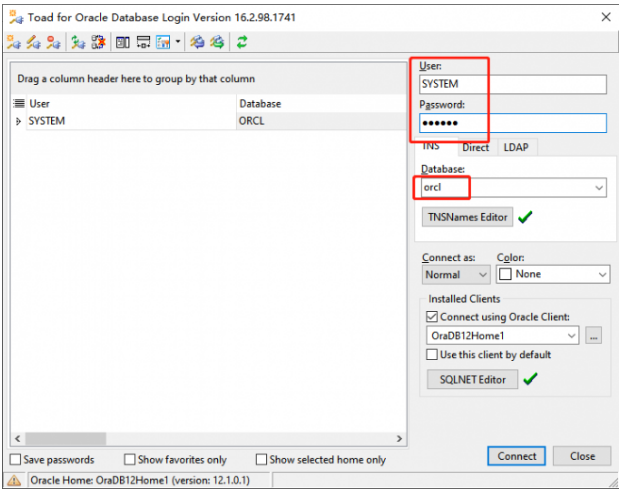
图1:登录界面
2、成功连接到Oracle数据库后,在菜单栏下方空白处右键单击,然后选择Menus shortcuts选项。
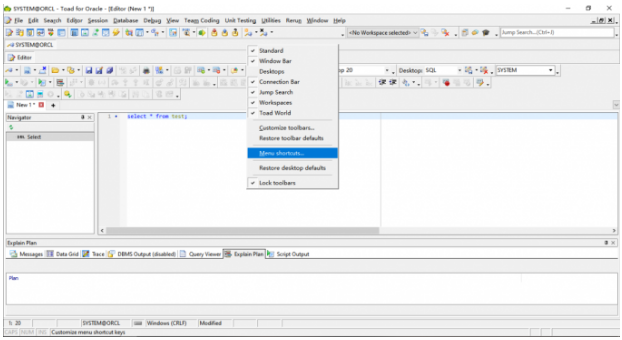
图2:点击Menus shortcuts选项
3、在弹出的对话框中,点击Editor,再点击Font and Styling,在右侧的窗口中可以修改字体颜色。
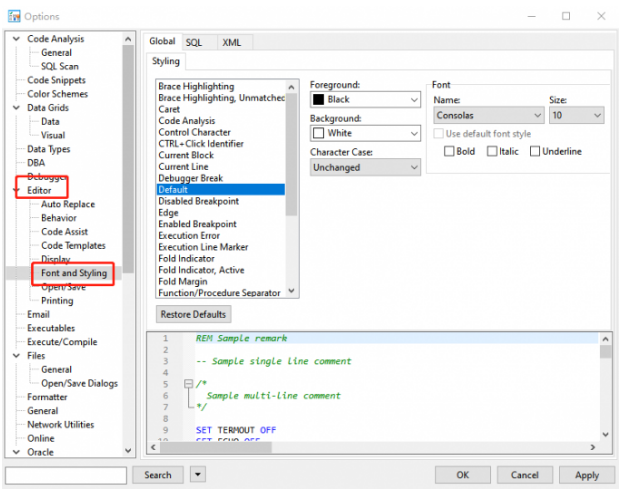
图3:进入Font and Styling选项
4、窗口中有三个标签页,分别为Global、SQL、XML,其中,标签页中可以修改全局字体样式、SQL标签页中可以修改SQL字体样式、XML标签页可以修改XML文档标签页。
5、窗口列表中是默认的样式,选中某个样式,可以设置文字颜色、文字背景色、字体、文字大小,文字粗细、文字倾斜、文字下划线,设置后点击Apply应用。
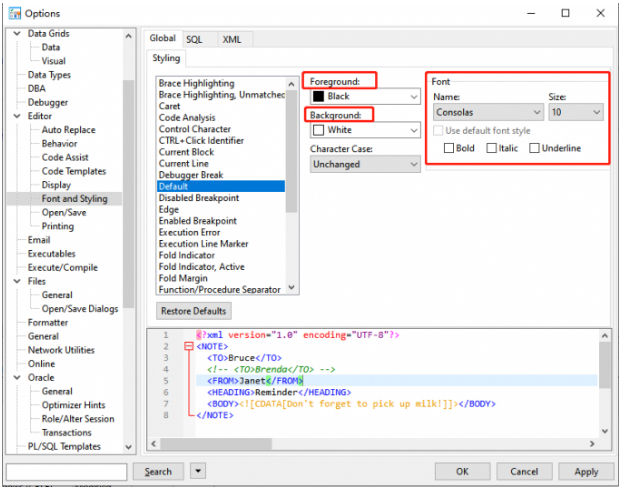
图4:设置字体样式
6、在Options窗口中,除了修改编辑器代码的颜色,还可以修改数据集显示的样式。点击Data Grids中的Visual,找到Styles模块,软件默认的Active style为Legacy。
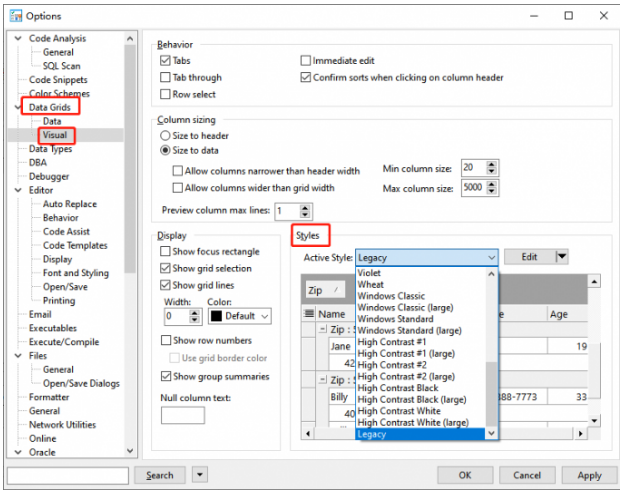
图5:设置结果样式
7、将Active style改为Violet,点击OK。在Editor中输入查询语句并执行,可以看到查询结果的样式由原来的灰白色变为渐变蓝。
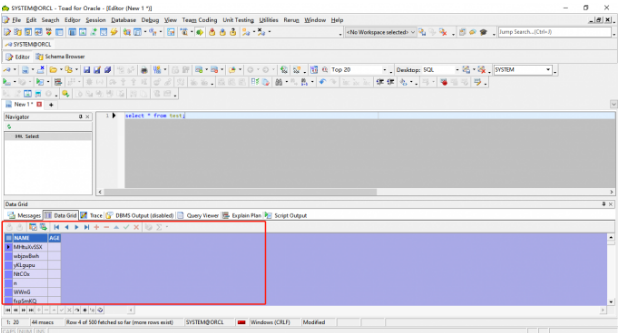
图6:改变样式后
二、Toad for Oracle怎么恢复默认设置
在自定义的Toad界面的过程中,可以会出现误操作的情况,这时就需要恢复软件默认设置。下面和大家分享Toad for Oracle怎么恢复默认设置。
1、如果想恢复软件的默认样式,可以找到设置样式的界面,找到Restore Defaults按钮并单击,再点击OK。
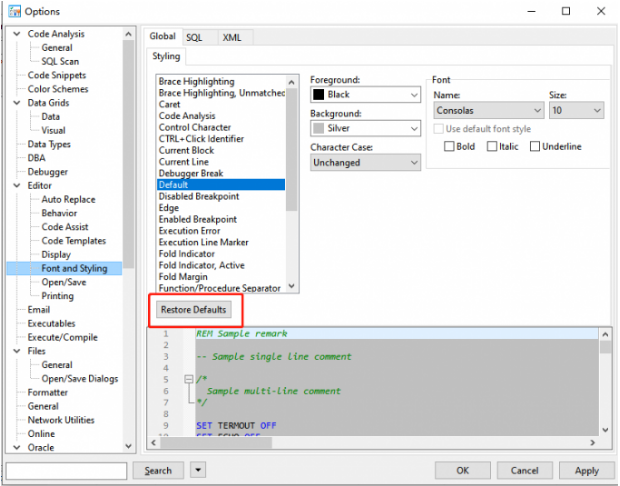
图7:恢复软件的默认样式
2、如果想恢复界面默认布局,在软件主界面菜单栏的下方空白处右键单击,选择Restore desktop defaults选项,再在弹出的对话框中点击Yes,就可以重置。
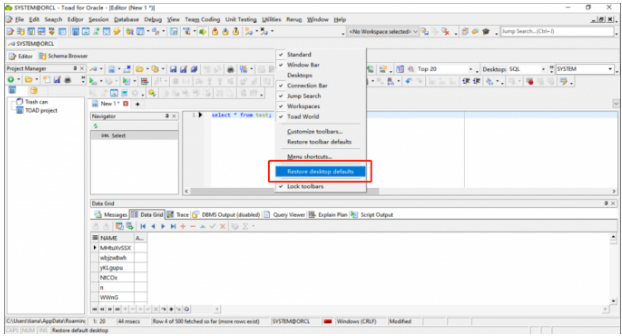
图8:恢复界面默认布局
本篇文章为大家详细阐述了Toad for Oracle数据库颜色怎么修改,还和大家分享了恢复软件默认设置的方法。初次使用软件时,将软件设置自己习惯的界面,可以帮助我们快速适应软件,大家可以试试看。在操作过程中,如果遇到了问题,可以关注Toad相关网站,检索问题的解决办法。
上一条:toad导出表结构和数据的方法
下一条:数据库管理软件有哪些 数据库管理软件推荐